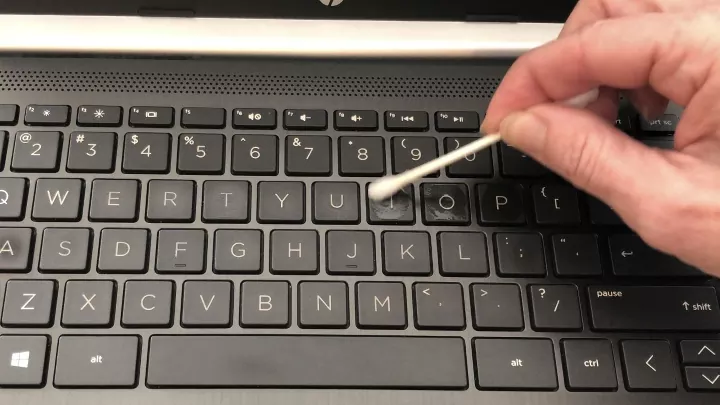Cómo limpiar el teclado del ordenador de forma segura

Por Marilyn Syarto
Puede que no pienses mucho en la limpieza de tus teclados. Quizá esto le haga cambiar de opinión: La revista American Journal for Infection Control dio la alarma de que la contaminación de los teclados puede transmitir infecciones hospitalarias en los centros sanitarios. A continuación, el International Journal of Environmental Research and Public Health estudió qué gérmenes viven en nuestros teclados y dispositivos personales, y encontró varias bacterias impronunciables, como el SARM y la E Coli. Algunas investigaciones apuntan incluso a que nuestros teclados pueden estar más sucios que el asiento de un inodoro.
Y la salud no es el único problema. Si no se limpian los teclados, el polvo, la suciedad y la arenilla pueden quedar atrapados en los espacios entre las teclas, lo que acabará por estropear los componentes técnicos que envían señales al ordenador cada vez que se escribe. ¿De verdad quieres perder un plazo de entrega por culpa de las migas en tu teclado? No dejes que esto sea un problema: te mostramos cómo limpiar tu teclado en esta útil guía.
Foto vía Chas' Crazy Creations
Cómo saber que es hora de limpiar el teclado
Es posible que notes algunos ruidos crujientes debajo de las teclas cuando escribes, o que una o dos teclas no bajan lo suficiente para producir la letra o el número en la pantalla. O bien, la sensación de escribir es simplemente asquerosa porque la parte superior de las teclas está pegajosa o grasienta al tacto. A veces, una pasada con una toallita no es suficiente y el teclado requiere una limpieza más profunda para volver a ser productivo.
Cómo limpiar un teclado de ordenador portátil o un teclado independiente
La limpieza de su ordenador portátil es casi como la de un teclado independiente, sólo que es más fácil darle la vuelta a su teclado independiente. Es bastante sencillo hacer una limpieza rápida pero profunda de cualquier teclado, pero le sugerimos encarecidamente que no quite las teclas de su ordenador portátil o teclado autónomo a menos que sea experto en ello. Intentar quitar las teclas de un teclado estándar no siempre es fácil y puede acabar rompiéndolas. Además, dependiendo del fabricante de su portátil o teclado, puede o no anular la garantía por jugar con las teclas.
Cómo quitar las teclas
Herramientas y materiales necesarios
- Lata de aire comprimido
- Cepillo para el teclado
- Paño sin pelusas o paño para limpiar las lentes de las gafas
- Hisopo de algodón
- Un tapón de alcohol para fricciones
- Toallita desinfectante
Paso 1: Desenchufe el portátil
Apague y desenchufe el portátil o el teclado autónomo.
Paso 2: Dé la vuelta al portátil
Dé la vuelta al portátil o al teclado. Golpee suavemente la parte inferior del teclado para desalojar inicialmente las migas y los residuos.
Paso 3: Golpee el teclado con aire
Utilice una lata de aire comprimido para desalojar aún más la suciedad de debajo de las teclas. Asegúrese de hacerlo al aire libre o sobre un cubo de basura, ya que el chorro de aire expulsará rápidamente una gran cantidad de suciedad del teclado y puede hacer que se formen remolinos.
Consejos para el aire comprimido
Paso 3: Cepille el teclado
Utilice un cepillo de cerdas suaves a lo largo del teclado para desalojar los últimos restos. Intente hacerlo mientras el teclado está boca abajo para no empujar los residuos hacia las teclas.
Paso 4: Humedezca un paño
Sumerja una esquina de un paño que no suelte pelusa en agua limpia y tibia y exprima el exceso de agua para que quede ligeramente humedecido. Páselo suavemente por las teclas.
Paso 5: Frotar con un bastoncillo de algodón
Sumerja un bastoncillo de algodón en un poco de alcohol. Con el bastoncillo de algodón ligeramente humedecido, restriegue suavemente la suciedad del tablero (no lo haga directamente sobre las teclas o podría arrancar las letras y los números).
Paso 6: Desinfectar con toallitas
Sí, puedes utilizar toallitas desinfectantes en tu teclado. Pero antes de usarlas, exprime enérgicamente el exceso de humedad de la toallita y evita usar toallitas que contengan lejía. Deje que la humedad residual de la toallita se seque al aire antes de enchufar y encender el ordenador/teclado.
Cómo elegir las toallitas
Foto vía Karen Merritt3
Cómo limpiar un teclado mecánico
Un teclado mecánico es diferente del teclado autónomo por defecto que probablemente utilizas para tu ordenador de sobremesa. Puede tener un aspecto similar, pero existen complejas diferencias técnicas en su fabricación y, por supuesto, eso requiere un manejo diferente a la hora de limpiarlo. Un teclado mecánico tiene interruptores con resortes debajo de las teclas, lo que difiere de un teclado normal que tiene circuitos debajo de las teclas cubiertos por una membrana de goma flexible. Los teclados mecánicos son una opción popular para los jugadores serios porque son más resistentes y más táctiles y sensibles.
Herramientas y materiales necesarios
- Dispositivo para tomar fotos del teclado
- Herramienta para extraer las tapas de los teclados
- Recipiente grande
- Unas gotas de detergente líquido para platos
- Agua tibia
- Toallas de microfibra
- Cepillo de cerdas suaves
- Hisopo de algodón
- Tapón de alcohol para fricciones (opcional, o utilice agua)
Paso 1: Desenchufe y tome una foto del teclado
Antes de hacer nada, desenchufa el teclado y hazle una foto con tu smartphone u otro dispositivo. Así sabrá dónde van las teclas cuando las vuelva a colocar después de limpiarlas.
Paso 2: Retirar las tapas de las teclas
Utilice la herramienta especial de extracción de tapas de teclas para retirarlas. La herramienta facilita la extracción de las teclas del tablero mecánico. (Verá lo peludo y sucio que está el teclado una vez que se hayan quitado todas las teclas).
Paso 3: Remojar las teclas
Ponga agua tibia (no caliente) y unas gotas de detergente suave para platos en un bol grande en el que quepan todas las teclas. Coloca las llaves en el cuenco con agua jabonosa. Deje las llaves en el agua durante unos 20 o 30 minutos, agitando el cuenco de vez en cuando para aflojar la suciedad y la mugre de las llaves.
Paso 4: Aclarar las llaves
Asegúrate de que el tapón está en el desagüe del fregadero para no perder ninguna llave mientras se aclara. Coloca las llaves en un colador y enjuágalas bajo un chorro de agua fría durante unos 30 segundos. Mientras las enjuagas, sacude las llaves un poco para poder enjuagar cada grieta de cada llave.
Paso 5: Secar las llaves
Con una toalla de microfibra limpia y suave, seca todas las llaves. Golpee las llaves mientras las seca para eliminar cualquier gota de agua que pueda quedar atrapada en alguna grieta. Después de secarlas con la toalla, deje las teclas sobre otra toalla seca durante unas horas para que se sequen completamente al aire.
Paso 6: Cepillar el teclado
Mientras las teclas se secan, utilice un cepillo de cerdas suaves para eliminar las migas y el pelo del teclado. Como los teclados mecánicos son tan resistentes, el cepillado no los dañará.
Paso 7: Limpiar la base
Sumerja un bastoncillo de algodón en un poco de alcohol o agua limpia. Pase el bastoncillo de algodón ligeramente humedecido alrededor de los interruptores y las teclas y la placa para limpiar cualquier otra parte pegajosa.
Paso 8: Reemplazar las teclas del teclado
Se alegrará de tener una foto de su teclado. Vuelva a colocar las teclas secas en el tablero. Conéctalo de nuevo y ya está listo para funcionar. Pssst: Ahora es un buen momento para limpiar también la pantalla de tu ordenador.
Qué hacer si se derrama líquido en el teclado
Con frecuencia puedes arreglar un smartphone que se haya caído accidentalmente en el líquido (¡saca el arroz!). Si el teclado de un ordenador portátil o de sobremesa se moja con agua, café, refresco, sopa o vino, esto es lo que hay que hacer. Sugerencia: no metas el portátil o el teclado en arroz, no funcionará. Haz esto en su lugar:
Herramientas y materiales necesarios:
- Paño o toalla de microfibra limpia
- Toalla seca para secar al aire
- Herramientas para abrir el portátil (opcional)
- Nombre de un taller de reparación
Paso 1: Apagar el ordenador
El tiempo lo es todo. Apague el ordenador inmediatamente: desconecte el cable o el enchufe y apáguelo a la fuerza. Haga todo lo que pueda para evitar cualquier cortocircuito en las conexiones eléctricas del ordenador.
Paso 2: Retire la batería
Si es posible, retire la batería de su ordenador portátil.
Paso 3: Limpiar
Limpie cualquier líquido en el teclado con una toalla o paño de microfibra suave y seco.
Paso 4: Déle la vuelta
Ponga el portátil o el teclado boca abajo.
Paso 5: Secar al aire
Deje que el portátil o el teclado se sequen al aire libre sobre una toalla durante al menos 24 horas.
Paso 6: Visite un taller de reparación
Lleve su portátil a un taller de reparación para investigar si todavía hay líquido en las grietas que pueden corroer su ordenador. No es necesario que lleves un teclado independiente a un taller de reparación, a menos que se trate de uno mecánico que prefieras entregar a un profesional.
Cómo eliminar los pelos de las mascotas del teclado
Si tienes mascotas, necesitas este truco. Hay una cantidad considerable de pelo de mascota que puede quedar alojado debajo de las teclas y que ningún golpeteo puede liberar. Si no quieres desprender las teclas, puedes utilizar la típica cinta adhesiva transparente (no utilices cinta aislante para este trabajo). Apaga el ordenador y dobla un trozo de cinta adhesiva por la mitad para que el lado pegajoso sobresalga. Ponga la cinta debajo de las teclas y la cinta agarrará los restos y el pelo. Si no tienes cinta adhesiva, utiliza la parte pegajosa de una nota adhesiva para hacer el mismo trabajo.
Algunos consejos importantes para limpiar el teclado
Hay muchos consejos en Internet sobre cómo limpiar el teclado, pero ¿qué hay que evitar? Intel ha elaborado una lista de lo que no se debe hacer para limpiar el teclado:
- No utilices lana de acero ni esponjas abrasivas para limpiar el teclado.
- No utilices ningún limpiador doméstico en spray para limpiar el teclado.
- No introduzca el teclado o el portátil en el lavavajillas o en la lavadora para su limpieza.
- No introduzca el teclado o el portátil en una secadora o en un horno (ni en el microondas) para secar cualquier líquido que se haya derramado en ellos.
Consejos para mantener limpio el teclado
No siempre es fácil limpiar o desmontar un teclado, por lo que su mantenimiento es fundamental. Además del consejo obvio -y más ignorado- de no comer ni beber nunca sobre el teclado, aquí tienes algunos consejos reales para mantenerlo limpio:
- Golpéalo: Cada pocos días, pon los teclados (de ordenadores portátiles o de otro tipo) boca abajo, dale unos golpecitos suaves y desaloja los restos grandes.
- Cepíllalo: Cepille entre las teclas del teclado con un cepillo de cerdas suaves (como un viejo cepillo de dientes suave) cada semana para desprender las migas. (Asegúrate de que el ordenador está apagado cuando hagas esto).
- Aplique un gel: Invierte en un gel limpiador de polvo y utilízalo en tus teclados de vez en cuando para eliminar la suciedad de las teclas. (Es similar al gel limpiador de grietas que puedes utilizar para limpiar las rejillas de ventilación del interior de tu coche ).
- Pasa la aspiradora: Aspira alrededor de tu escritorio (no el teclado en sí) cada pocos días. Esto evitará que caigan en el teclado y, al mismo tiempo, estarás luchando contra las hormigas y otras plagas.
- Ciérralo: Mantén el portátil cerrado y la bandeja del teclado metida hacia dentro cuando no estés utilizando el ordenador.
Truco de la cinta adhesiva
¿Has salvado recientemente un teclado que creías perdido por culpa de la suciedad pegada? Cuéntanos cómo lo has hecho y si tienes algún otro consejo que te haya funcionado, nos encantaría escucharlo.
Este proyecto fue traducido del inglés